'>

உங்கள் என்றால் ஹெச்பி ஸ்கேனர் வேலை செய்யவில்லை , கவலைப்பட வேண்டாம். இது பொதுவான ஸ்கேனர் சிக்கல் மற்றும் நீங்கள் அதை விரைவாகவும் எளிதாகவும் சரிசெய்யலாம்.
எனது ஹெச்பி ஸ்கேனர் ஏன் வேலை செய்யவில்லை?
ஹெச்பி ஸ்கேனர் வேலை செய்யாத சிக்கல்கள் அடங்கும் ஸ்கேனர் ஸ்கேன் செய்யாது , ஸ்கேனர் கண்டறியப்படவில்லை உங்கள் கணினி மூலம், அல்லது பிழைகள் பாப் அப் உங்கள் ஸ்கேனர் போன்றவற்றைப் பயன்படுத்தும்போது.
இந்த சிக்கல்களுக்கான காரணங்கள் பல்வேறு மற்றும் சில நேரங்களில் அடையாளம் காண்பது கடினம். நீங்கள் கற்பனை செய்தபடி, இணைப்பு சிக்கலானது உங்கள் ஸ்கேனரை கணினியுடன் இணைப்பதைத் தடுக்கலாம், மேலும் உங்கள் கணினியில் உள்ள மென்பொருள் மற்றும் சேவை சிக்கல்கள் இந்த சிக்கலுக்கு சாத்தியமான காரணங்கள்.
ஆனால் கவலைப்பட வேண்டாம். ஹெச்பியில் ஸ்கேனர் செயல்படவில்லை என்பதை சரிசெய்ய நாங்கள் உங்களுக்கு உதவுவோம்.
ஹெச்பி ஸ்கேனர் வேலை செய்யாமல் சரிசெய்வது எப்படி
இதே சிக்கலை தீர்க்க மக்களுக்கு உதவிய தீர்வுகள் இங்கே. நீங்கள் அனைத்தையும் முயற்சிக்க தேவையில்லை; பட்டியலில் இருந்து கீழே செல்லுங்கள்.
- இணைப்பு சிக்கலைச் சரிபார்க்கவும்
- விண்டோஸ் பட கையகப்படுத்தல் (WIA) சேவை மற்றும் தொடர்புடைய சேவைகளை இயக்கவும்
- உங்கள் ஸ்கேனர் இயக்கியைப் புதுப்பிக்கவும்
- வன்பொருள் சிக்கல்களை சரிசெய்யவும்
- கணினி கோப்பு சரிபார்ப்பை இயக்கவும்
சரி 1: இணைப்பு சிக்கலைச் சரிபார்க்கவும்
உங்கள் ஸ்கேனரைப் பயன்படுத்த, உங்கள் ஸ்கேனர் என்பதை உறுதிப்படுத்த வேண்டும் இயக்கப்படுகிறது முதல் இடத்தில்.
நீங்கள் சரிபார்க்க வேண்டும் இணைப்பு பிரச்சினை . நீங்கள் யூ.எஸ்.பி ஸ்கேனரைப் பயன்படுத்துகிறீர்கள் என்றால், சரிபார்க்கவும் யூ.எஸ்.பி போர்ட்கள் மற்றும் யூ.எஸ்.பி கேபிள்கள் அது சரியாக வேலை செய்கிறது என்பதை உறுதிப்படுத்த. நீங்கள் நெட்வொர்க் ஸ்கேனரைப் பயன்படுத்தும்போது, உங்கள் கணினியில் சிறந்தது இருப்பதை உறுதிப்படுத்தவும் இணையதளம் இணைப்பு , உங்கள் ஸ்கேனர் இணையத்தின் கீழ் உங்கள் கணினியுடன் இணைகிறது. கூடுதலாக, நீங்கள் பயன்படுத்துகிறீர்கள் என்றால் வி.பி.என் உங்கள் கணினியில், முயற்சிக்கவும் VPN ஐ துண்டிக்கிறது உங்கள் கணினியிலிருந்து மீண்டும் ஸ்கேன் செய்கிறீர்கள்.
மேலே உள்ள படிகளை நீங்கள் சரிபார்த்து, உங்கள் ஹெச்பி ஸ்கேனர் இன்னும் இயங்கவில்லை என்றால், கவலைப்பட வேண்டாம். முயற்சி செய்ய வேறு ஒன்று இருக்கிறது.
சரி 2: விண்டோஸ் பட கையகப்படுத்தல் (WIA) சேவை மற்றும் தொடர்புடைய சேவைகளை இயக்கு
விண்டோஸ் பட கையகப்படுத்தல் (WIA) மைக்ரோசாப்ட் மாடலாகும், இது கிராபிக்ஸ் மென்பொருளை ஸ்கேனர் மற்றும் கேமராக்கள் போன்ற இமேஜிங் வன்பொருளுடன் தொடர்பு கொள்ள அனுமதிக்கிறது. எனவே உங்கள் ஸ்கேனர் வேலை செய்வதை நிறுத்தினால் உங்கள் கணினியில் WIA சேவையை இயக்க வேண்டும். நீங்கள் செய்ய வேண்டியது இங்கே:
- உங்கள் விசைப்பலகையில், அழுத்தவும் விண்டோஸ் லோகோ விசை மற்றும் ஆர் அதே நேரத்தில் ஓடு பெட்டி.
- வகை services.msc கிளிக் செய்யவும் சரி .
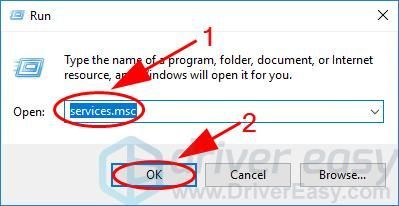
- கீழே உருட்டி இரட்டை சொடுக்கவும் விண்டோஸ் பட கையகப்படுத்தல் (WIA) .
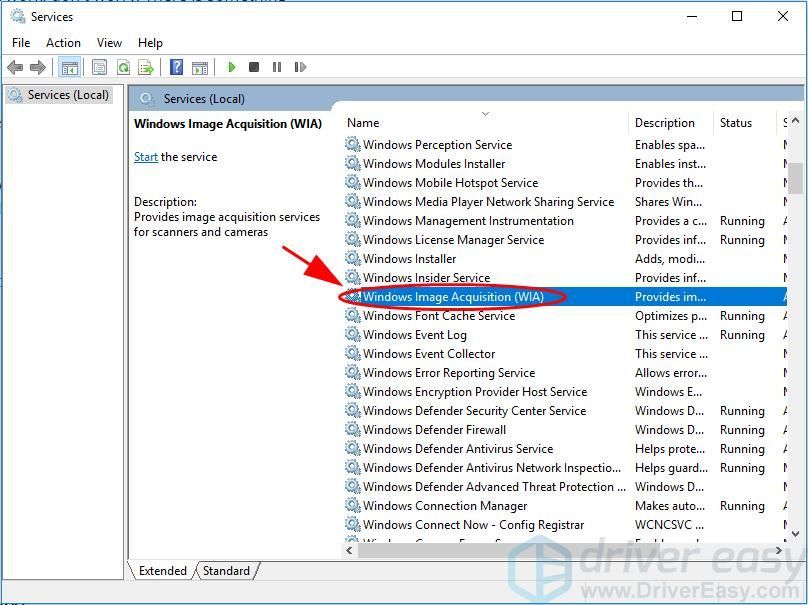
- பாப்அப் பலகத்தில், உறுதிப்படுத்தவும் தொடக்க வகை அமைக்கப்பட்டுள்ளது தானியங்கி , மற்றும் இந்த சேவை நிலை இருக்கிறது ஓடுதல் .
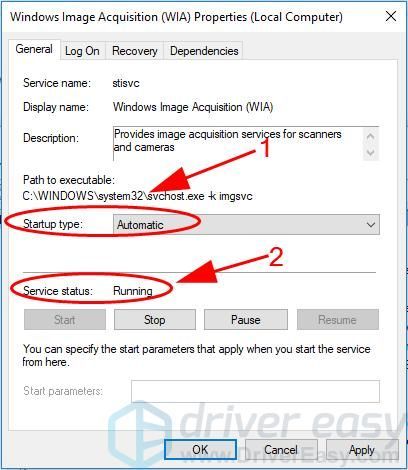
என்றால் சேவை நிலை ஏற்கனவே ஓடுதல் , கிளிக் செய்க நிறுத்து சேவையை நிறுத்த, கிளிக் செய்க தொடங்கு சேவையை மீண்டும் இயக்க.
- கிளிக் செய்க விண்ணப்பிக்கவும் மற்றும் சரி மாற்றங்களைச் சேமிக்க.
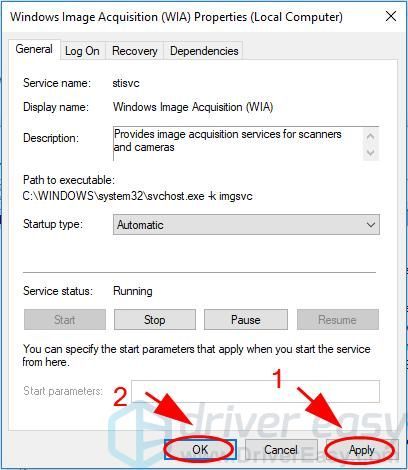
உங்கள் கணினியை மறுதொடக்கம் செய்யுங்கள். உங்கள் ஹெச்பி ஸ்கேனரை மீண்டும் பயன்படுத்த முயற்சிக்கவும், அது இப்போது செயல்படுகிறதா என்று பாருங்கள்.
உங்கள் ஹெச்பி ஸ்கேனர் சிக்கல் இன்னும் தொடர்ந்தால், மேலும் சில சேவைகளை இயக்க இந்த படிகளைப் பின்பற்றவும்:
- உங்கள் விசைப்பலகையில், அழுத்தவும் விண்டோஸ் லோகோ விசை மற்றும் ஆர் ரன் பெட்டியை செயல்படுத்த அதே நேரத்தில்.
- வகை services.msc கிளிக் செய்யவும் சரி .
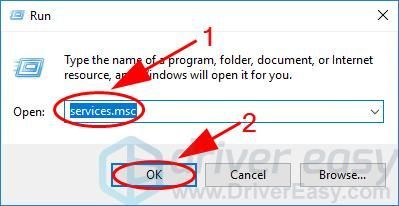
- இந்த சேவைகள் அமைக்கப்பட்டிருப்பதை உறுதிசெய்க தானியங்கி மற்றும் இந்த சேவை நிலை இருக்கிறது ஓடுதல் .
- தொலைநிலை நடைமுறை அழைப்பு RPC
- DCOM சேவையக செயல்முறை துவக்கி
- RPC எண்ட்பாயிண்ட் மேப்பர்
- ஷெல் வன்பொருள் கண்டறிதல்
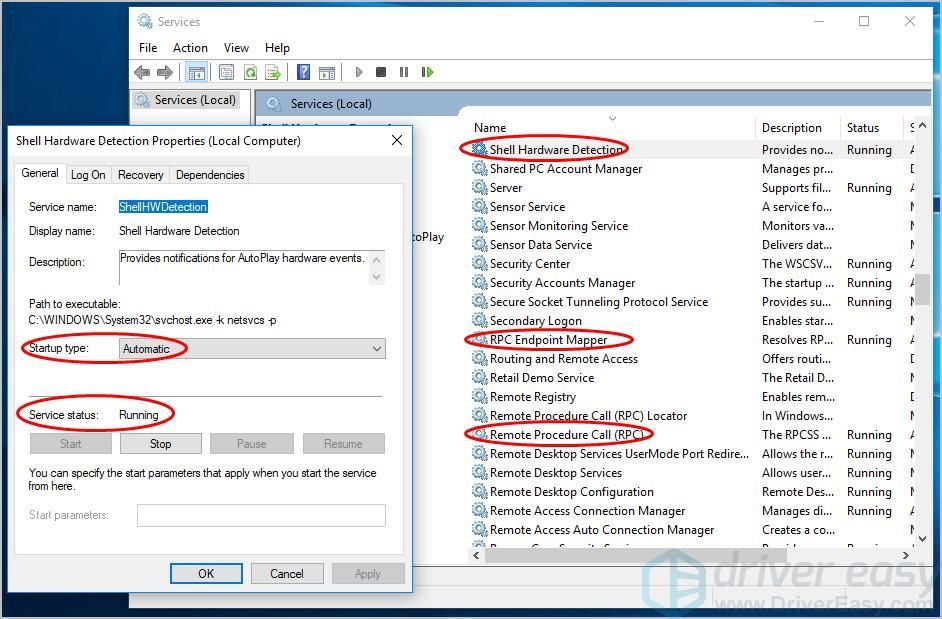
தகவல்:
தி விண்டோஸ் பட கையகப்படுத்தல் (WIA) சேவை சார்ந்தது ஷெல் வன்பொருள் கண்டறிதல் சேவை , போது ஷெல் வன்பொருள் கண்டறிதல் சேவை இந்த சேவைகளைப் பொறுத்தது: தொலைநிலை நடைமுறை அழைப்பு RPC, DCOM சேவையக செயல்முறை துவக்கி மற்றும் RPC எண்ட்பாயிண்ட் மேப்பர்.
- மாற்றங்களைச் சேமித்து, உங்கள் ஸ்கேனர் செயல்படுகிறதா என்று மீண்டும் முயற்சிக்கவும்.
சரி 3: உங்கள் ஸ்கேனர் இயக்கியைப் புதுப்பிக்கவும்
விடுபட்ட அல்லது காலாவதியான ஸ்கேனர் இயக்கி உங்கள் ஹெச்பி ஸ்கேனர் இயங்காமல் இருக்கக்கூடும், எனவே உங்கள் ஸ்கேனர் இயக்கியை புதுப்பித்த நிலையில் புதுப்பிக்க வேண்டும்.
உங்கள் ஸ்கேனர் இயக்கியைப் புதுப்பிக்க இரண்டு வழிகள் உள்ளன: கைமுறையாக மற்றும் தானாக .
ஸ்கேனர் இயக்கியை கைமுறையாக புதுப்பிக்கவும் - நீங்கள் உங்கள் ஸ்கேனர் உற்பத்தியாளரின் வலைத்தளத்திற்குச் சென்று, உங்கள் ஸ்கேனருக்கான சமீபத்திய இயக்கியைக் கண்டுபிடித்து, அதை உங்கள் கணினியில் நிறுவலாம். இதற்கு நேரம் மற்றும் கணினி திறன் தேவை.
ஸ்கேனர் இயக்கியை தானாக புதுப்பிக்கவும் - உங்களுக்கு நேரமோ பொறுமையோ இல்லையென்றால், அதை தானாகவே செய்யலாம் டிரைவர் ஈஸி .
டிரைவர் ஈஸி தானாகவே உங்கள் கணினியை அடையாளம் கண்டு அதற்கான சரியான இயக்கிகளைக் கண்டுபிடிக்கும். உங்கள் கணினி எந்த கணினியை இயக்குகிறது என்பதை நீங்கள் சரியாக அறிந்து கொள்ள வேண்டிய அவசியமில்லை, தவறான இயக்கியை பதிவிறக்கம் செய்து நிறுவும் அபாயம் உங்களுக்கு தேவையில்லை, நிறுவும் போது தவறு செய்வதைப் பற்றி நீங்கள் கவலைப்பட தேவையில்லை.
இரண்டையும் பயன்படுத்தி உங்கள் இயக்கிகளை பதிவிறக்கம் செய்து நிறுவலாம் இலவசம் அல்லது க்கு டிரைவர் ஈஸி பதிப்பு. ஆனால் புரோ பதிப்பில் இது 2 கிளிக்குகளை மட்டுமே எடுக்கும் (மேலும் உங்களுக்கு முழு ஆதரவும் ஒரு 30 நாள் பணம் திரும்ப உத்தரவாதம் ):
- பதிவிறக்க Tamil இயக்கி எளிதாக நிறுவவும்.
- டிரைவர் ஈஸி இயக்கி கிளிக் செய்யவும் இப்போது ஸ்கேன் செய்யுங்கள் . டிரைவர் ஈஸி பின்னர் உங்கள் கணினியை ஸ்கேன் செய்து ஏதேனும் சிக்கல் இயக்கிகளைக் கண்டறியும்.
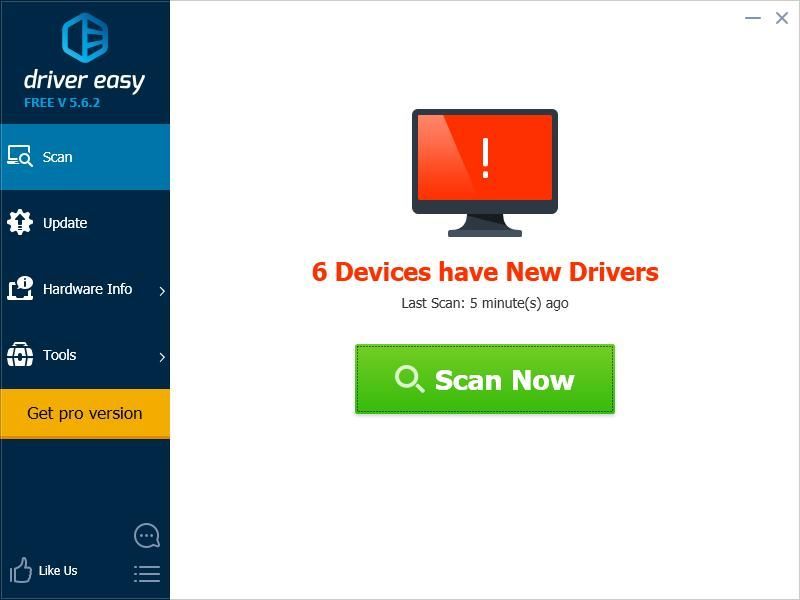
- கிளிக் செய்யவும் புதுப்பிப்பு சமீபத்திய இயக்கியைப் பதிவிறக்க உங்கள் ஸ்கேனருக்கு அடுத்துள்ள பொத்தானை (நீங்கள் இதைச் செய்யலாம் இலவசம் பதிப்பு), பின்னர் அதை உங்கள் கணினியில் நிறுவவும்.
அல்லது கிளிக் செய்க அனைத்தையும் புதுப்பிக்கவும் உங்கள் கணினியில் உள்ள அனைத்து சிக்கல் இயக்கிகளையும் தானாகவே பதிவிறக்கி நிறுவலாம் (இதற்கு இது தேவைப்படுகிறது சார்பு பதிப்பு - நீங்கள் கிளிக் செய்யும் போது மேம்படுத்தும்படி கேட்கப்படுவீர்கள் அனைத்தையும் புதுப்பிக்கவும் ).
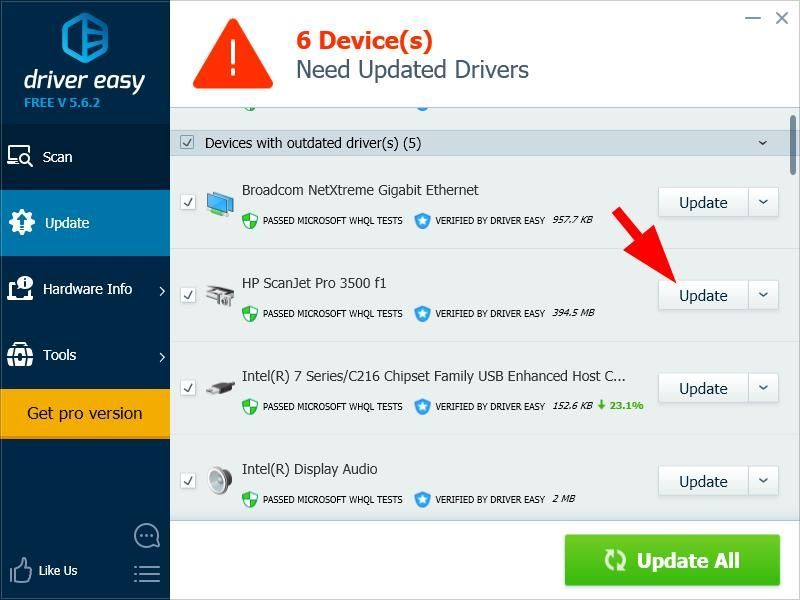 டிரைவர் ஈஸியின் புரோ பதிப்பு முழு தொழில்நுட்ப ஆதரவுடன் வருகிறது.
டிரைவர் ஈஸியின் புரோ பதிப்பு முழு தொழில்நுட்ப ஆதரவுடன் வருகிறது. உங்களுக்கு உதவி தேவைப்பட்டால், தொடர்பு கொள்ளவும் டிரைவர் ஈஸியின் ஆதரவு குழு இல் support@drivereasy.com .
4) நடைமுறைக்கு வர உங்கள் கணினியை மறுதொடக்கம் செய்யுங்கள்.
உங்கள் ஸ்கேனர் செயல்படுகிறதா என்று பார்க்க ஸ்கேன் செய்ய முயற்சிக்கவும்.
பிழைத்திருத்தம் 4: வன்பொருள் சிக்கல்களை சரிசெய்யவும்
உங்கள் ஸ்கேனரில் ஏதேனும் தவறு இருக்கக்கூடும், எனவே சிக்கலை சரிசெய்ய உங்கள் கணினியில் சரிசெய்தல் இயக்கவும்.
- வகை cmd விண்டோஸ் தேடல் பட்டியில் தேர்ந்தெடுத்து தேர்ந்தெடுக்கவும் நிர்வாகியாக செயல்படுங்கள் .
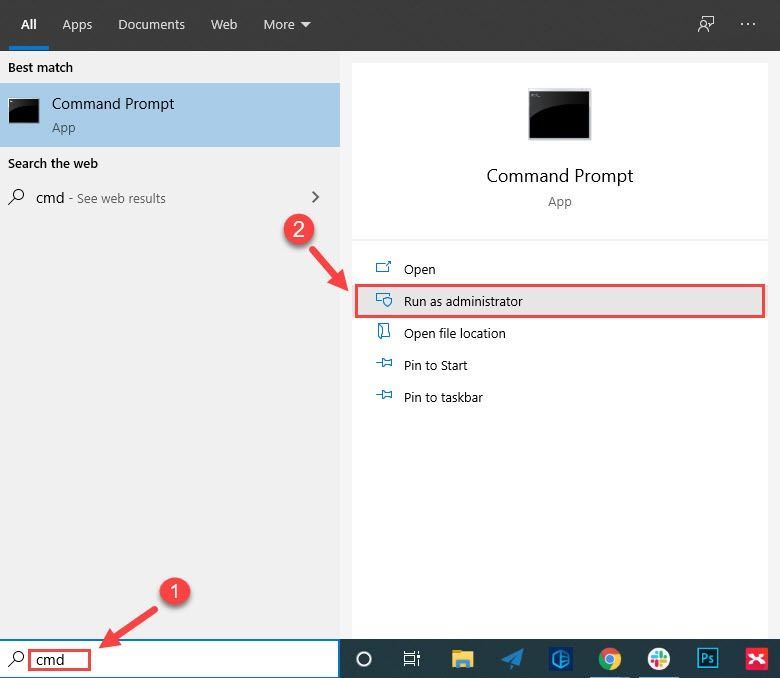
- பின்வரும் கட்டளை வரியை கட்டளை வரியில் சாளரத்தில் நகலெடுத்து ஒட்டவும் உள்ளிடவும் .
msdt.exe -id DeviceDiagnostic - கிளிக் செய்க அடுத்தது பாப்-அப் சாளரத்தில் மற்றும் சரிசெய்தல் தானாகவே வன்பொருள் சிக்கல்களைக் கண்டறியத் தொடங்கும்.
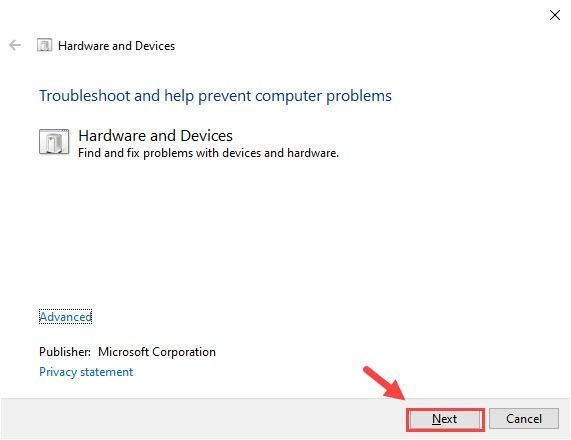
- சரிசெய்தலை முடிக்க மற்றும் கண்டறியப்பட்ட சிக்கலை சரிசெய்ய திரையில் உள்ள வழிமுறைகளைப் பின்பற்றவும்.
அதன் பிறகு, உங்கள் ஸ்கேனரை மீண்டும் முயற்சிக்கவும், அது சரியாக வேலை செய்கிறதா என்று பாருங்கள்.
சரி 5: கணினி கோப்பு சரிபார்ப்பை இயக்கவும்
சிஸ்டம் கோப்பு சரிபார்ப்பு (எஸ்.எஃப்.சி) என்பது உள்ளமைக்கப்பட்ட விண்டோஸ் அம்சமாகும், இது சிதைந்த கணினி கோப்புகளை ஸ்கேன் செய்து தானாக சரிசெய்கிறது.
சில சிதைந்த கணினி கோப்புகள் காரணமாக உங்கள் ஹெச்பி ஸ்கேனிங் செயல்படவில்லை, எனவே சிக்கலை சரிசெய்ய SFC ஐ முயற்சி செய்யலாம்.
- வகை cmd தேடல் பெட்டியில், வலது கிளிக் செய்யவும் கட்டளை வரியில் தேர்ந்தெடு நிர்வாகியாக செயல்படுங்கள் .
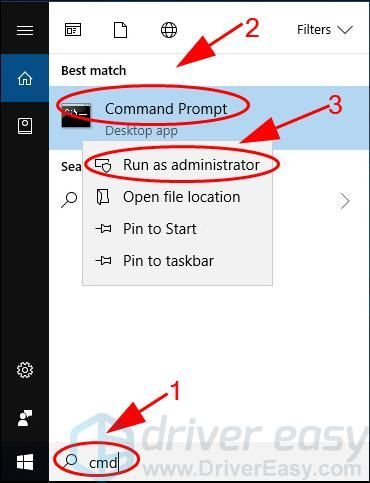
- கட்டளை வரியில், பின்வரும் கட்டளையை தட்டச்சு செய்து, அழுத்தவும் உள்ளிடவும் .
sfc / scannow
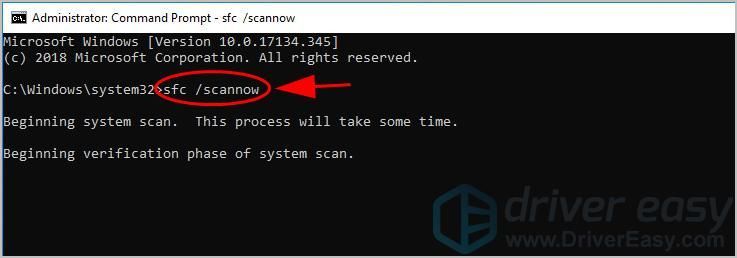
- பின்னர் காத்திருங்கள் சரிபார்ப்பு 100% முடிந்தது . இதற்கு சிறிது நேரம் ஆகலாம்.
- முடிந்ததும், தட்டச்சு செய்க வெளியேறு கட்டளை வரியில் மற்றும் அழுத்தவும் உள்ளிடவும் சாளரத்தை மூட.
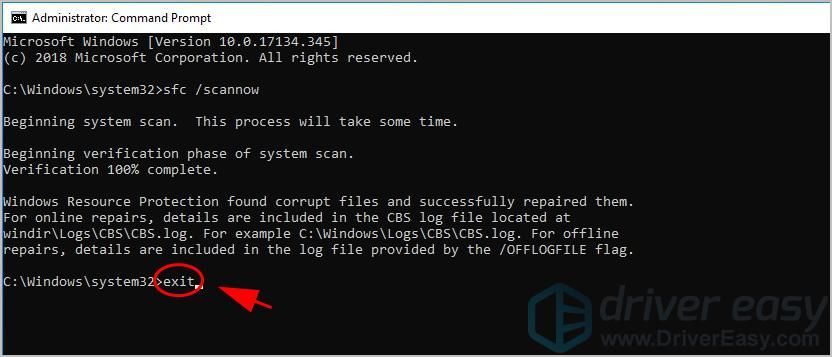
உங்கள் கணினியை மறுதொடக்கம் செய்து, உங்கள் ஸ்கேனர் வேலை செய்யத் தொடங்குகிறதா என்று பாருங்கள்.
எனவே உங்களிடம் இது உள்ளது - சரிசெய்ய ஐந்து பயனுள்ள முறைகள் ஹெச்பி ஸ்கேனர் வேலை செய்யவில்லை . இந்த இடுகை கைக்கு வந்து உங்கள் பிரச்சினையை தீர்க்கும் என்று நம்புகிறேன்.
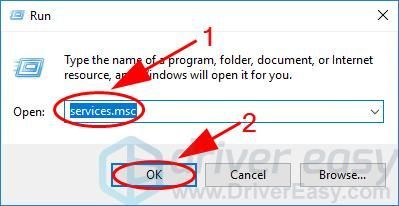
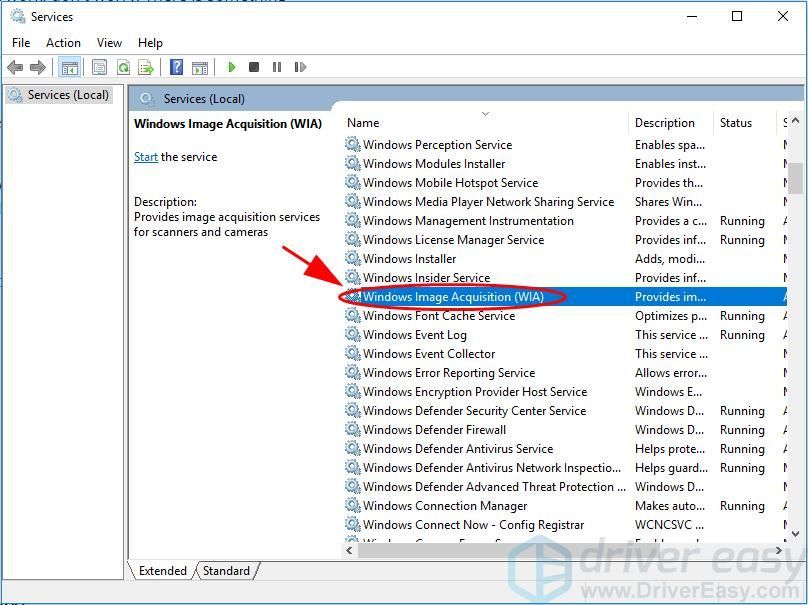
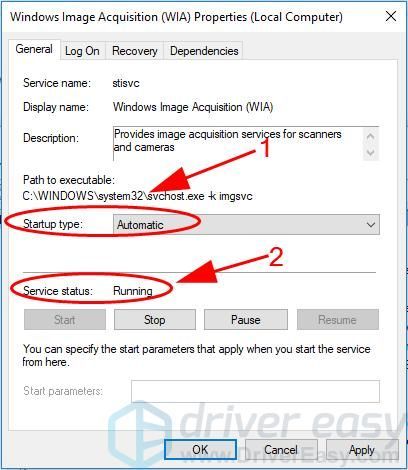
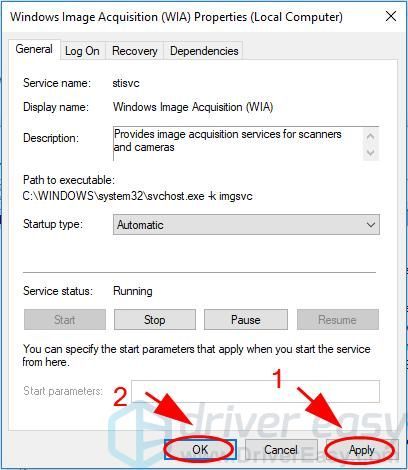
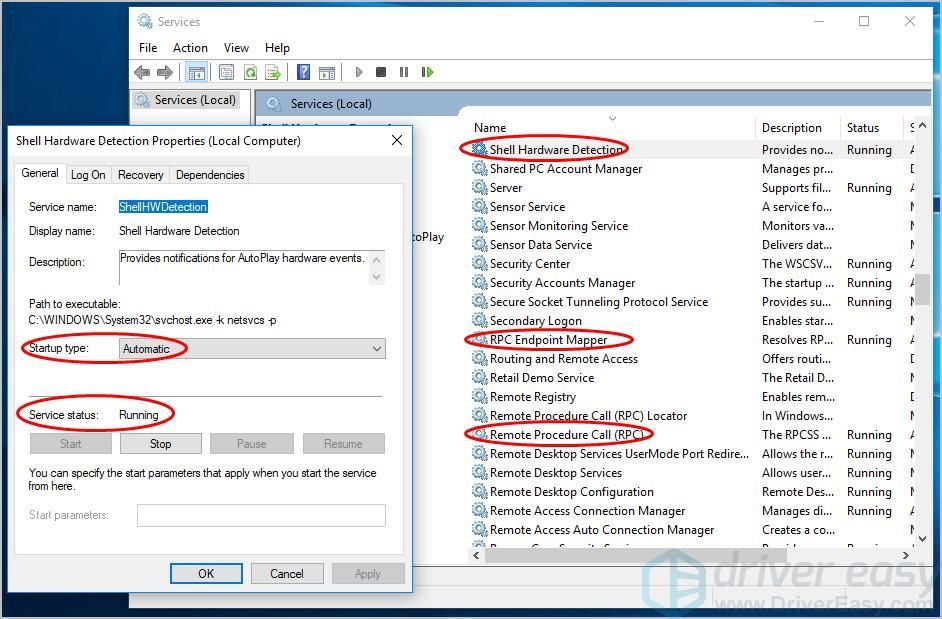
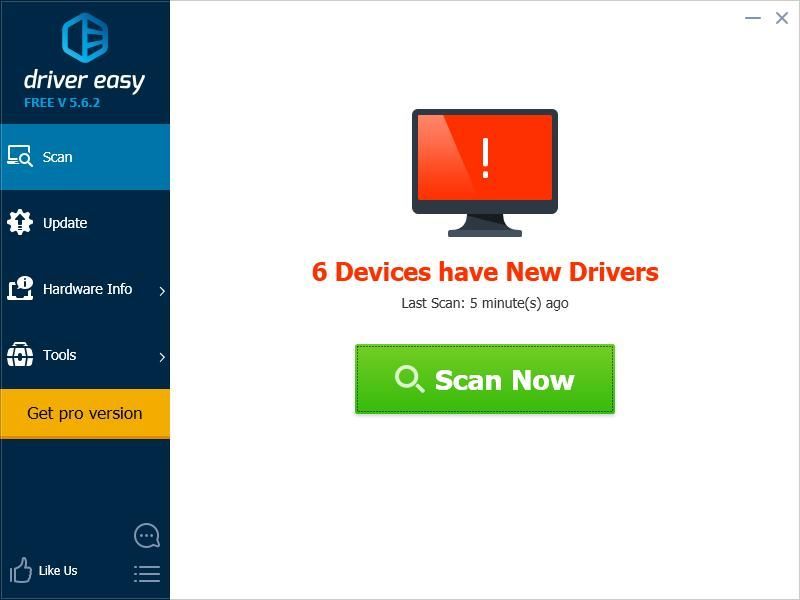
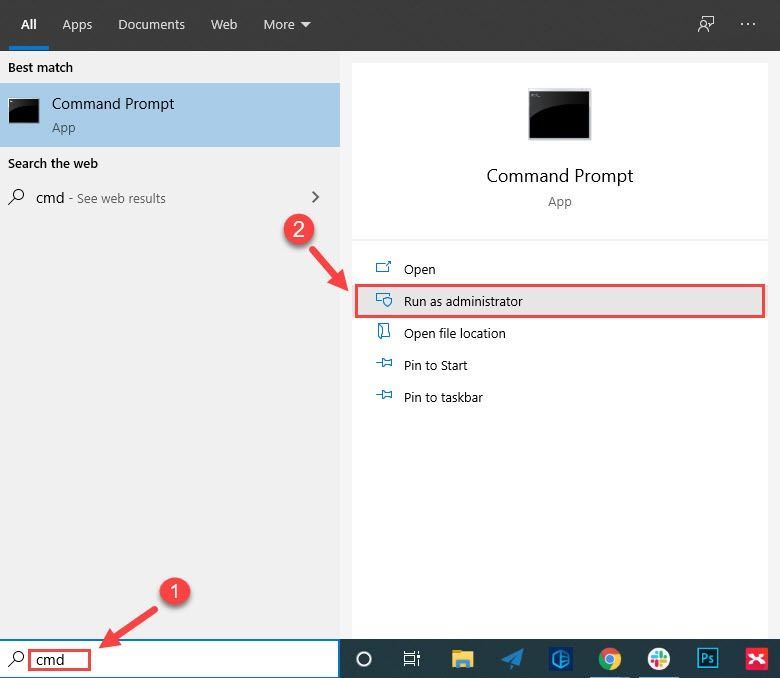
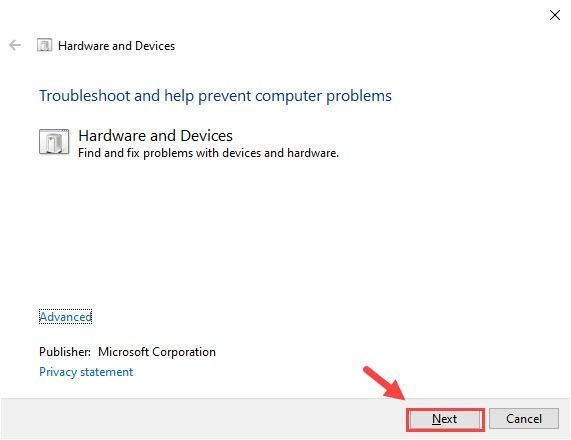
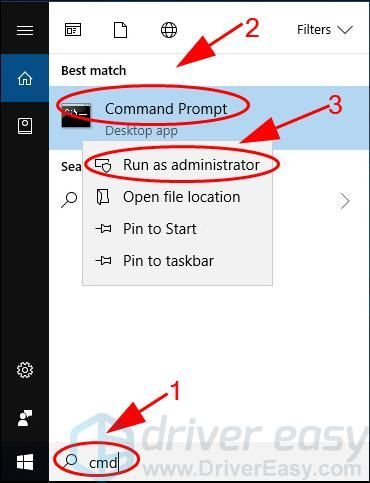
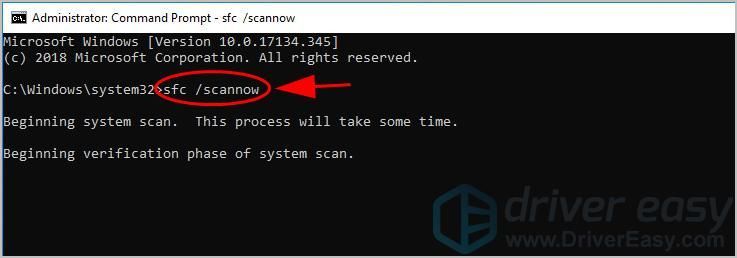
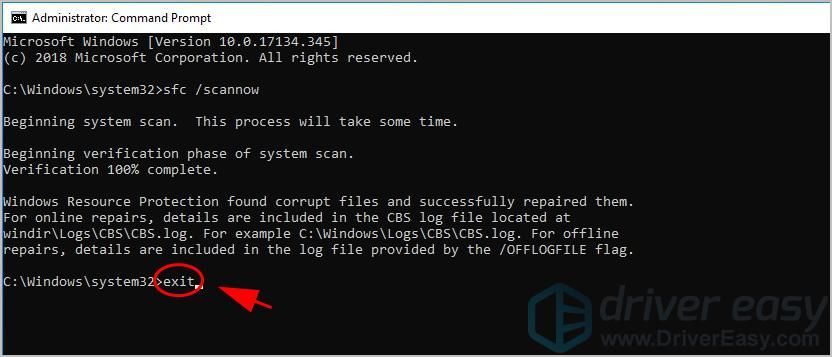
![[நிலையான] rtkvhd64.sys ப்ளூ ஸ்கிரீன் ஆஃப் டெத் எரர்](https://letmeknow.ch/img/knowledge-base/FF/fixed-rtkvhd64-sys-blue-screen-of-death-error-1.png)
![[தீர்க்கப்பட்டது] F1 2020 கணினியில் செயலிழக்கிறது](https://letmeknow.ch/img/program-issues/50/f1-2020-keeps-crashing-pc.jpg)

![[தீர்க்கப்பட்டது] ஸ்ட்ரே தொடங்கவில்லையா? | 10 சிறந்த திருத்தங்கள்](https://letmeknow.ch/img/knowledge-base/FC/solved-stray-not-launching-10-best-fixes-1.jpg)

![[தீர்க்கப்பட்டது] கில்டி கியர் -ஸ்ட்ரைவ்- தொடங்காது](https://letmeknow.ch/img/knowledge/49/guilty-gear-strive-won-t-launch.jpeg)
